Как можно быстро, сохранить веб страницу в pdf. Два способа.
 Приветствую всех!! Как сохранить веб страницу в pdf, и для чего это нужно? У себя на блоге я уже писал статью, как можно сделать электронную книгу в формате pdf.
Приветствую всех!! Как сохранить веб страницу в pdf, и для чего это нужно? У себя на блоге я уже писал статью, как можно сделать электронную книгу в формате pdf.
А сегодня я расскажу, как сохранить обычную веб страницу в формате pdf, для того, чтобы ее можно было, потом просматривать.
Сохранять страницы можно в разных случаях, например, когда у вас нет времени читать, или же вы хотите почитать на другом компьютере, планшетнике!!
Варианты могут быть разные, и я думаю, что многим может пригодиться, такой способ сохранять веб страницу в pdf
Файлы pdf открывают с помощью особых программ. Одна из этих программ именуется Foxit Reader, ее можно скачать в интернете без вопросов.
Как в несколько приемов, сохранить веб страницу в pdf.
1.Как это сделать, я вам представлю на примере популярного браузера ОПЕРА, на примере сохранения страниц моего сайта. Что нам нужно сделать для начала? Конечно же, открыть необходимую вам страницу, подождать, когда она до конца загрузится. Дальше заходим «Файл» — «Сохранить как». См. рис.
2.В выпавшем окне, внизу, выбираем «Веб архив (единственный файл)», и жмем «Сохранить». См. рис.
3.Вы увидите вот такой сохраненный файл. См. рис.
4.Дальше открываем этот файл с помощью программы Ворд. См. рис.
5. Когда вы откроете программой Ворд, то вот что вы получите. См. рис.
6.Дальше, как нужно поступить, можно прочитать вот здесь, но я еще раз повторю. Вот посмотрите на скриншот, и вам будет все понятно. См. рис.
7.Затем у вас выпадет окно, и вам там нужно будет нажать «Опубликовать». На этом сохранение страницы в pdf завершено. Более детально почитайте: «Как сделать электронную pdf книгу».
Конечно же, вся страница полной копией не сохранится, но некоторые сайты сохраняются даже очень хорошо.
Веб страницу в pdf сохраняем точной копией с помощью сервиса Web2PDF
1.Если вам нужно сохранить веб страницу в pdf в точности, так как она выглядит на сайте, то я советую вам воспользоваться вот этим сервисом Web2PDF. Для этого переходим по этой ссылке и заходим вот сюда. См. рис.
2.Копируем понравившуюся вам страницу любого сайта, и вставляем в окно. См. рис.
3.Затем жмем на кнопку Convert to PDF, и ждите, пока страница не будет готова. См. рис.
4.Когда страница будет готова, вам нужно будет ее скачать на компьютер, для этого нажмите на кнопку «Download PDF». См. рис.
5.Когда вы скачаете файл PDF вы его увидите вот в таком виде. См. рис.
Я думаю, что сохранить веб страницу в pdf можно и первым, и вторым способом. Но если вам нужно, что бы страница была полной копией, тогда второй способ будет более надежен, и качественней!!
Что же, сегодня мы научились сохранять веб страницу в pdf, надеюсь, что урок будет полезен!! Желаю всем удачи, до новых встреч!!

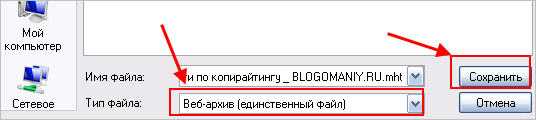

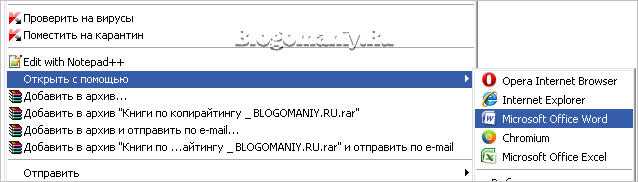

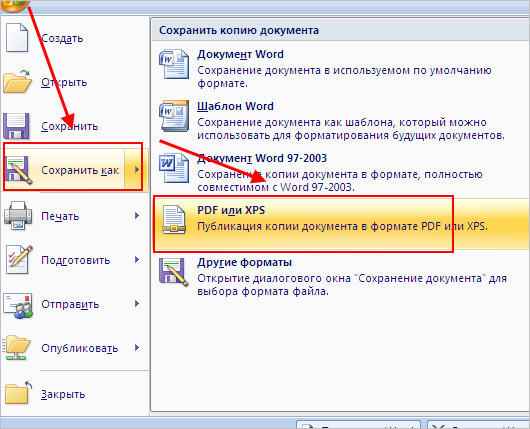
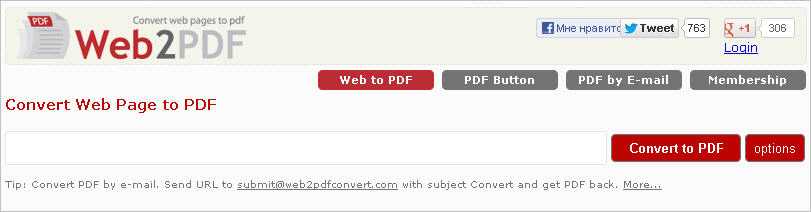
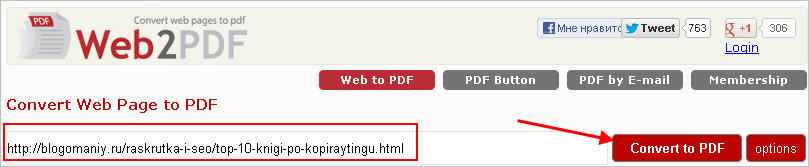
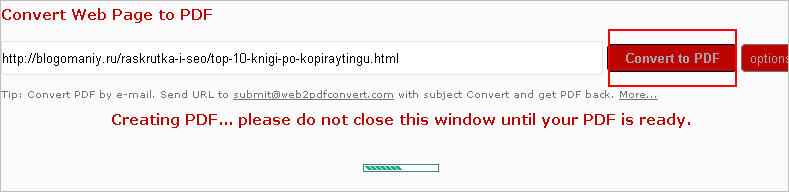

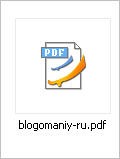
Мне вот этот сервис понравился сервисом Web2PDF все просто и понятно, и страница получается полностью, копия :)
@Женька
Согласен, быстро и удобно!!! =)
Вот спасибо! ПДФ отлично получается через сервис, и ссылки работают.
@Evgenii
Не за что, рад что у вас все получилось *THUMBS UP* =)
Спасибо. Очень подробно написано. Получается.
@roote
=) не за что…
ай яяй…то ,что нужно …спасибо огромное-«полезная инфо»…а то только тексты копировал,да скрины делал,что не всегда удобно, когда нужна вся страница…..СПАСИБО!!!СПАСИБО!!! СПАСИБО!!!
@j-dek
=) НА ЗДОРОВЬЕ *THUMBS UP*
есть еще 1 способ. на мой взгляд правильный.
это через виртуальный принтер.
отправляете на печать и получаете пдф файл.
@cxal-мобильный автосервис
Есть такой способ и он имеет право на жизнь *THUMBS UP*
а можно таким образом сохранить всю ленту на одноклассниках? например в какой-о группе или на своей странице?
только там же все темы под катом. нужно увеличивать каждую заметку, чтобы она раскрылась полностью.
**************************************
интересует ещё сохранение фоток целыми альбомами .